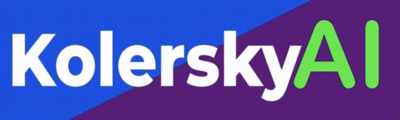Мы применяем куки на сайте, вы соглашаетесь на использование файлов cookie. Подробнее
Telegram бот в связке нейросетями Midjourney, GPT Image, Stable Diffusion, Gemini и др.
В нем можно генерировать и обрабатывать картинки и фотографии. Разные нейросети отвечают за разные задачи.
В подписку входит 50 запросов за 390 руб..
В нем можно генерировать и обрабатывать картинки и фотографии. Разные нейросети отвечают за разные задачи.
В подписку входит 50 запросов за 390 руб..
Общая информация про Photo bot
Для генерации картинки выберите генерации режим в боковом меню и бот отправит вам готовую картинку.
Для обработки изображения, так же выберите нужную вам функцию в меню, отправьте фото и укажите, что с ним нужно сделать.
О режимах и настройках, а так же примеры - ниже
Для обработки изображения, так же выберите нужную вам функцию в меню, отправьте фото и укажите, что с ним нужно сделать.
О режимах и настройках, а так же примеры - ниже
Как обрабатывать фото?

Выбор пропорций: огромное количество вариантов пропорций для генерации картинок
Скорость генерации: в зависимости от функции: 5-60 секунд.
Формат входящих файлов: можете присылать файл документом или медиафайлом в любом стандартном формате (Jpg, Png, Heic)
Язык запроса: Запросы можно писать на русском языке, в боте стоит переводчик.
Скорость генерации: в зависимости от функции: 5-60 секунд.
Формат входящих файлов: можете присылать файл документом или медиафайлом в любом стандартном формате (Jpg, Png, Heic)
Язык запроса: Запросы можно писать на русском языке, в боте стоит переводчик.
Технические детали
Уже доступны:
Какие функции в боте
В разработке:
Выберите любой объект или элемент на изображении и перекрасьте его.
Для этого просто текстом напишите: что перекрасить и в какой цвет.
Можно перекрашивать одежду на фотографии, цвет бижутерии, фон и многое другое.
Для этого просто текстом напишите: что перекрасить и в какой цвет.
Можно перекрашивать одежду на фотографии, цвет бижутерии, фон и многое другое.
Перекрасить объект на фото
Заменить любой объект на изображении нейросетью поможет эта функция.
Укажите текстом: что заменить и на что. Новый обьект естественно впишется в картинку, а старый удалится.
Укажите текстом: что заменить и на что. Новый обьект естественно впишется в картинку, а старый удалится.
Заменить обьект на фото
Заменить фон картинки товара на другой можно нейросетью в KolerskyAI.
Просто укажите текстом, какой должен быть новый фон: можно детально расписать, а можно просто указать однотонные варианты.
Просто укажите текстом, какой должен быть новый фон: можно детально расписать, а можно просто указать однотонные варианты.
Заменить фон нейросетью
Есть фотографии, но только в низком разрешении или маленькие?
Функция Upscale в KolerskyMP увеличит картинку в 2 или 4 раза и улучшит качество.
Функция Upscale в KolerskyMP увеличит картинку в 2 или 4 раза и улучшит качество.
Увеличить разрешение (upscale) x2, x4
Функция на основе Stable Diffusion качественно и естественно удалит фон у картинки.
Есть два подварианта: с белым фоном и с прозрачным.
Есть два подварианта: с белым фоном и с прозрачным.
Удалить фон
Функция поможет продлить фото (расширить его края).
Будет полезно, если отсняли товар на нужном фоне, но товар слишком близко к краю. Нейросеть сама естественно дорисует изображение.
Будет полезно, если отсняли товар на нужном фоне, но товар слишком близко к краю. Нейросеть сама естественно дорисует изображение.
Продлить изображение, расширить края
Если вы отсняли ваш товар не в студийных условиях, на изображении могут быть лишние тени и не естественные цвета.
Функция "улучшить цвет" в KolerskyMP нормализует цветовую гамму изображения и приводит освещение ближе к естественному.
Функция "улучшить цвет" в KolerskyMP нормализует цветовую гамму изображения и приводит освещение ближе к естественному.
Улучшить свет и тень
В боте можно генерировать изображения моделями:
GPT Image: при генерации нейросеть создаёт одно изображение по текстовому запросу.
Midjourney: при генерации нейросеть создаёт 4 вариации изображения, которые можно дальше дополнительно обработать функциями: вариации, zoom in, zoom out.
Ещё в Midjourney: генерация из картинки, объединение двух картинок;
GPT Image: при генерации нейросеть создаёт одно изображение по текстовому запросу.
Midjourney: при генерации нейросеть создаёт 4 вариации изображения, которые можно дальше дополнительно обработать функциями: вариации, zoom in, zoom out.
Ещё в Midjourney: генерация из картинки, объединение двух картинок;
Генерация изображений
Вы можете простыми словами описать, что надо сделать с фотографией и нейросеть сгенерирует результат..
Пример: "перекрась тарелку в желтый и замени фон на пляж"
Пример: "перекрась тарелку в желтый и замени фон на пляж"
Свободное трансформирование
Бот Photobot_Kolersky доступен по ссылке. А больше
примеров можете увидеть ниже на сайте
примеров можете увидеть ниже на сайте
Можно нейросетью добавить тень к вашему товару.
Например, после удаления фона и размещения на белом. Или просто для добавления естественности изображению
Например, после удаления фона и размещения на белом. Или просто для добавления естественности изображению
Добавить тень
Сравнение двух моделей для генерации из бота: Midjourney и GPT Image
Кто является целевой аудиторией для каждой модели?
Midjourney:
GPT-Image‑1:
Выбор между Midjourney и GPT-Image-1 зависит от конкретных потребностей пользователя:
Кто является целевой аудиторией для каждой модели?
Midjourney:
- Концепт-художники, иллюстраторы и любители, которые ценят визуальные исследования.
- Создатели, ориентированные на сообщество, на таких платформах, как Discord.
- Профессионалы ищут быстрые, художественно уникальные итерации
- Дизайнеры и корпоративные разработчики
GPT-Image‑1:
- UI / UX и графические дизайнеры встроены в экосистемы Adobe и Figma.
- Разработчики встраивают функции, ориентированные на изображения, в приложения и веб-сайты с помощью API.
- Предприятиям требуется надежный, безопасный и согласованный вывод изображений в масштабе.
Выбор между Midjourney и GPT-Image-1 зависит от конкретных потребностей пользователя:
- Для творческого поиска: Midjourney выделяется своими художественными возможностями и вовлеченностью сообщества.
- Для точности и интеграции: GPT-Image-1 обеспечивает детальную генерацию изображений с дополнительным преимуществом интеграции с платформой.